9 „iPhone“ privatumo nustatymai, kuriuos turėtumėte įjungti dabar

„Apple“ privatumo srityje dirba geriau nei dauguma įmonių. Tačiau ne visi numatytieji „iPhone“ nustatymai yra naudingi vartotojui.
Visi privalo turėti kontaktų, nesvarbu, ar turite mažai, ar daug. Tai gali būti šeimos nariai, draugai ar bendradarbiai, bet visi anksčiau ar vėliau turės atidaryti savo kontaktų programą. Savo kontaktus galite laikyti įvairiose vietose, o jūsų iPad yra viena iš jų. Pridėti ir tvarkyti kontaktus lengva, net jei nesate naujokas „iPadOS 16“. Bet kokie pakeitimai, kuriuos galite atlikti, nėra nuolatiniai ir gali būti pakeisti bet kada. Kad jums būtų lengviau, iPad turi parinktį, kurioje galite sukurti skirtingus sąrašus, kad viename būtų darbo kontaktai, o kitame – asmeniniai.
Kaip pridėti kontaktą iPad
Pridėti adresatą prie kontaktų programos iPad yra paprasta. Kai programa bus atidaryta, viršutiniame kairiajame kampe bakstelėkite pliuso piktogramą.
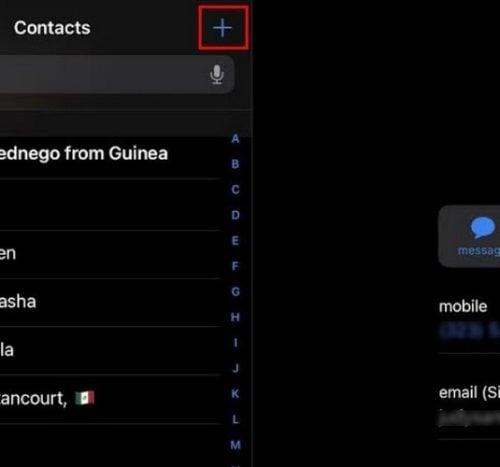
Pridėkite naujų kontaktų „iPad“.
Atsidarys naujas kontaktų langas. Galite pradėti bet kokia tvarka, bet galėsite pridėti tokios informacijos, kaip:
Šios parinkties apačioje taip pat matysite parinktį Pridėti lauką . Pamatysite kitą ilgą parinkčių sąrašą, kai jį bakstelėsite. Galite pridėti pareigų pavadinimą ir fonetinį vardą bei pavardę ( be kita ko ). Kai baigsite pridėti visą informaciją, nepamirškite viršutiniame dešiniajame kampe bakstelėti parinktį Atlikta. Pagal numatytuosius nustatymus vardai pirmiausia bus rodomi su vardu, tačiau tai galite pakeisti savo iPad nustatymų programoje. Pridėję įvairių kontaktų galite naudoti paieškos juostą kontaktams rasti. Jei paliesite mikrofono piktogramą, taip pat galite naudoti balsą, kad surastumėte konkretų kontaktą.
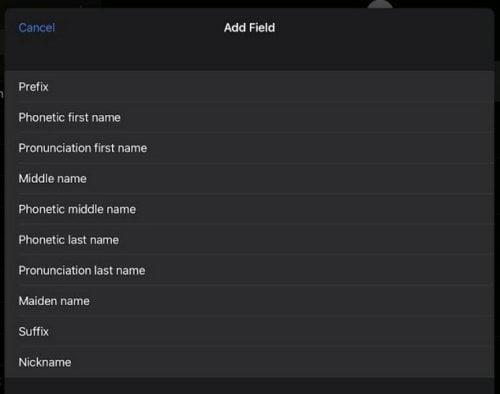
Papildoma informacija apie iPad kontaktus
Jei reikia bendrinti kontaktą su kuo nors, taip pat matysite parinktį jį bendrinti. Jei reikia ką nors pakeisti adresatui, bakstelėkite parinktį Redaguoti adresato viršuje, dešinėje.
Kaip sukurti skirtingą kontaktų sąrašą iPad (iPadOS 16)
Jei nenorite maišyti savo darbo kontaktų su asmeniniais, geriausia sudaryti kitą sąrašą. Tai galite padaryti bakstelėję šoninės juostos piktogramą viršutiniame kairiajame kampe, o parinktis Pridėti sąrašą bus apačioje kairėje.
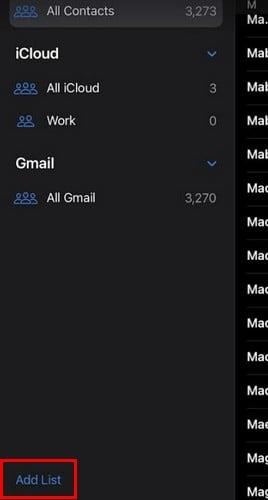
Pridėti sąrašo parinktį iPad kontaktų programoje
Kai norite, kad sąrašai išnyktų, bakstelėkite rodyklę, nukreiptą žemyn. Bakstelėkite tą pačią rodyklę, kad jos vėl būtų rodomos.
Kaip redaguoti kontaktų programą iPad naudojant nustatymų programą
Kitus pakeitimus galite atlikti naudodami „iPad“ nustatymų programą. Kai programa bus atidaryta, braukite žemyn iš kairėje esančio meniu, kol pamatysite kontaktų parinktį. Bakstelėkite jį ir galėsite atlikti tokius veiksmus, kaip pakeisti vardo tvarką. Vardą galite rodyti turėdami pavardę pirmą kartą ir atvirkščiai.
Kaip importuoti kontaktus į savo iPad iš kitos paskyros
Jei jau turite kontaktų sąrašą kažkur kitur, pvz., „Gmail“, visada galite juos perkelti, o ne pridėti po vieną. Norėdami perkelti savo kontaktą, atidarykite Kontaktų programą ir braukite į parinktį Kontaktai iš parinkties kairėje. Bakstelėkite parinktį Paskyros, po to - parinktį Pridėti paskyrą. Turėsite prisijungti prie tos paskyros, todėl tikimės, kad prisiminsite savo prisijungimo informaciją.
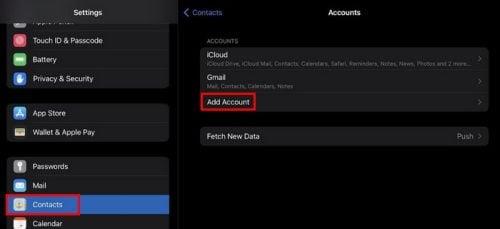
Pridėkite paskyrą, kad perkeltumėte kontaktus „iPad“.
Pamatysite skirtingas paskyros parinktis, kurias galite pasirinkti, pvz.:
Kaip ištrinti kontaktą iPad
Kai ateina laikas valyti ir reikia ištrinti kontaktą, tai galite padaryti atidarę kontaktą ir perbraukę žemyn. Čia rasite trynimo parinktį. Kitas būdas juos ištrinti – bakstelėkite raidę, kuria prasideda vardas, ir ilgai ją paspaudę. Atsidarys šoninis langas su įvairiomis parinktimis. Parinktis Ištrinti bus paskutinė sąraše.
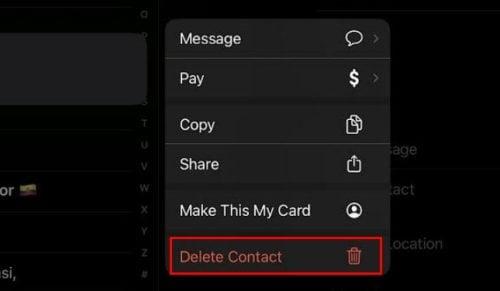
Ištrinkite kontaktus kontaktų programoje
Tai viskas, ką reikia padaryti, kai reikia pridėti, ištrinti ir redaguoti kontaktus iPad. Bet kokie jūsų atlikti pakeitimai nėra nuolatiniai ir gali būti bet kada pakeisti. Visada reikia ištrinti visus kontaktus, kurių daugiau nebenaudosite, kad jie būtų atnaujinti.
Papildoma literatūra
Jei vis dar norite skaityti apie iPad, galite perskaityti, kaip galite naudoti vadovus ir tvarkyti pranešimus . Ir jei jaučiate įtampą, čia yra keletas puikių geros savijautos programų, kurias galite peržiūrėti. Taip pat galite naudoti įvairius patarimus, kaip atlikti kelias užduotis iPad, kad daugiau nuveiktumėte per trumpesnį laiką. Jei ieškote konkretaus patarimo, visada galite jį rasti naudodami paieškos juostą.
Išvada
Kai pirmą kartą įsigyjate savo iPad, vienas iš daugelio dalykų, kuriuos darote, yra pridėti kontaktus. Galite pradėti nuo nulio ir pridėti juos po vieną arba, jei jau turite sąrašą, galite perkelti juos iš kitos paskyros į savo iPad. Veiksmai yra greiti ir paprasti. Taigi, net jei skubate, galite tai padaryti. Bet jei turite šiek tiek laiko, taip pat galite atlikti tokius veiksmus, kaip pridėti paveikslėlį, kad kontaktinė informacija atrodytų geriau. Kaip pridėsite savo kontaktus? Praneškite man toliau pateiktuose komentaruose ir nepamirškite pasidalinti straipsniu su kitais socialinėje žiniasklaidoje.
„Apple“ privatumo srityje dirba geriau nei dauguma įmonių. Tačiau ne visi numatytieji „iPhone“ nustatymai yra naudingi vartotojui.
Šiuo veiksmo mygtuku galite bet kada paskambinti „ChatGPT“ savo telefone. Čia pateikiamas vadovas, kaip atidaryti „ChatGPT“ naudojant veiksmo mygtuką „iPhone“ telefone.
Kaip padaryti ilgą ekrano kopiją „iPhone“ telefone, galite lengvai užfiksuoti visą tinklalapį. Slenkančios ekrano kopijos funkcija „iPhone“ telefone pasiekiama „iOS 13“, „iOS 14“, o čia pateikiamas išsamus vadovas, kaip padaryti ilgą ekrano kopiją „iPhone“.
„iCloud“ slaptažodį galite pakeisti įvairiais būdais. „iCloud“ slaptažodį galite pakeisti kompiuteryje arba telefone naudodami palaikymo programą.
Kai „iPhone“ įrenginyje siunčiate bendrą albumą kam nors kitam, tas asmuo turi sutikti prie jo prisijungti. Yra keli būdai, kaip priimti kvietimus bendrinti albumą „iPhone“ įrenginyje, kaip parodyta toliau.
Kadangi „AirPods“ ausinės yra mažos ir lengvos, jas kartais lengva pamesti. Geros žinios yra tai, kad prieš pradėdami ieškoti pamestų ausinių namuose, galite jas sekti naudodami „iPhone“.
Ar žinojote, kad priklausomai nuo regiono, kuriame pagamintas jūsų „iPhone“, jis gali skirtis, palyginti su kitose šalyse parduodamais „iPhone“?
Atvirkštinė vaizdų paieška „iPhone“ yra labai paprasta, kai galite naudoti įrenginio naršyklę arba naudoti kai kurias trečiųjų šalių programas, kad gautumėte daugiau paieškos parinkčių.
Horizontaliai pasukus ekraną „iPhone“ telefone, galima patogiau žiūrėti filmus ar „Netflix“, peržiūrėti PDF failus, žaisti žaidimus ir kt. bei mėgautis geresne patirtimi.
Jei kada nors pabudę pastebėjote, kad jūsų „iPhone“ baterija staiga nukrito iki 20 % ar mažiau, jūs ne vieni.








